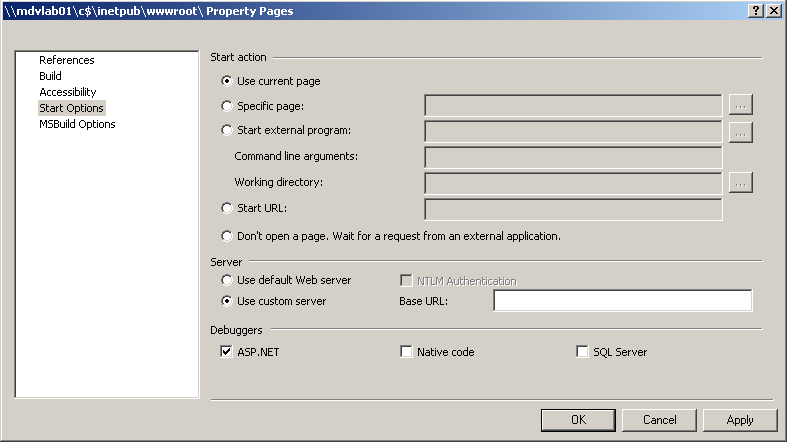Notes
L’accès à cette page nécessite une autorisation. Vous pouvez essayer de vous connecter ou de modifier des répertoires.
L’accès à cette page nécessite une autorisation. Vous pouvez essayer de modifier des répertoires.
Auteur Mike Volodarsky
Introduction
Visual Studio® fournit plusieurs options d'utilisation d'IIS lors du développement de sites Web et d'applications. Il s'agit notamment des projets d'application Web et de site web. Dans Visual Studio 2008, ces fonctionnalités reçoivent une mise à niveau très attendue pour prendre correctement en charge IIS 7 et versions ultérieures dans Windows Vista® et Windows Server® 2008. En outre, le projet de déploiement Web 2008, récemment publié, prend également en charge IIS 7 et les versions ultérieures.
Cet article présente une vue d'ensemble de l'utilisation des fonctionnalités de développement Web de Visual Studio 2008 avec IIS. Il fournit également des informations sur les étapes nécessaires pour permettre à ces fonctionnalités de fonctionner parfaitement.
Prérequis
Pour utiliser Visual Studio 2008 afin de travailler avec des sites et des applications Web sur votre machine locale, procédez comme suit :
Installer IIS 7 ou version ultérieure.
Installer ASP.NET
Installer la compatibilité de la Métabase IIS 6.0.
Sous Windows Vista, ouvrez le Panneau de configuration, cliquez sur Programmes et fonctionnalités. Ensuite, cliquez sur le lien Activer et désactiver les fonctionnalités de Windows, cochez la case Services d'information Internet. Cochez également les cases Outils de gestion Web \ Compatibilité de gestion IIS 6 \ Metabase IIS et Compatibilité de configuration IIS 6, ainsi que les cases World Wide Web Services \ Application Development Features \ ASP.NET qui se trouvent en dessous.
Sur Windows Server 2008, utilisez le Gestionnaire de serveur pour installer le rôle de serveur Web (IIS). Ensuite, ajoutez les services Outils de gestion*Compatibilité de gestion IIS 6**Compatibilité de base de données IIS 6* et «Développement d'applications\ ASP.NET. Pour plus d'informations, consultez Installation d'IIS 2008 sur Windows Server 2012 R2.
Pour utiliser Visual Studio 2008 afin de travailler avec des sites et des applications Web sur un ordinateur distant, consultez, plus loin dans cet article, la section « Utilisation de Visual Studio 2008 avec un serveur IIS distant ».
Démarrage de Visual Studio 2008 en tant qu'administrateur
Certaines tâches, notamment le débogage et la création d'applications IIS locales, nécessitent que vous démarrez Visual Studio en tant qu'utilisateur disposant de privilège administratif. Sous Windows Vista et Windows Server 2008, si vous n'utilisez pas le compte administrateur intégré, vous devez effectuer un clic droit sur l'icône Visual Studio 2008 dans le menu Démarrer. Ensuite, choisissez l'option Exécuter en tant qu'administrateur.
Pour faciliter ce processus, vous pouvez créer un raccourci et cocher la case Exécuter ce programme en tant qu'administrateur dans l'onglet Compatibilité des propriétés du raccourci.
Créer un nouveau site Web IIS ou un projet d'application
Visual Studio propose deux modèles conceptuels pour travailler avec des applications Web : le modèle de projet de site Web et le modèle de projet d'application Web.
Bien que les deux options vous permettent de créer des applications Web et de les publier sur un serveur IIS, elles présentent des différences significatives dans la manière dont l'application ASP.NET correspondante est construite et déployée. Voici quelques-unes des différences entre les deux modèles :
- L’option projet d’application web nécessite que les fichiers d’application source se trouvent sur le système de fichiers local ou sur un partage réseau. Cependant, vous pouvez ensuite publier l'application web sur un site web IIS distant en utilisant un partage de réseau, FTP ou Front Page Server Extensions.
- L’option de projet de site web vous permet de vous connecter directement à un site web IIS local ou à un site web IIS distant à l’aide d’un partage réseau, FTP ou Front Page Server Extensions. Grâce au projet de site Web, vous travaillez directement avec le contenu de votre site Web IIS et il n'y a pas de fichier de projet.
Vous trouverez l'explication détaillée des deux modèles et leurs différences en https://msdn.microsoft.com/library/aa730880(VS.80).aspx.
Remarque
Visual Studio 2008 fournit les options permettant de créer un projet et d'ouvrir un projet existant. Cela ne signifie pas nécessairement que vous devez créer un projet d'application Web IIS ou ouvrir un projet d'application existant. Vous pouvez utiliser l'une des options avec une application Web IIS existante.
Pour créer un projet à l'aide de l'option projet d'application web :
- Dans Visual Studio, dans le menu Fichier , sélectionnez Nouveau projet, puis sélectionnez le modèle d'application web ASP.NET.
- Cliquez sur OK. Visual Studio s'ouvre sur l'affichage Source de la page Default.aspx afin de pouvoir le modifier.
Remarque
Contrairement à l'option de projet de site Web, vous devez placer les fichiers d'application sur le système de fichiers local ou un partage réseau, puis utiliser l'option Publier pour publier le contenu de votre application sur un site web IIS.
Pour publier le projet sur un site web IIS :
Créez le site Web IIS à l'aide du Gestionnaire IIS, d'AppCmd ou d'un autre outil de configuration. Pour plus d’informations, consultez https://technet.microsoft.com/library/cc772350(v=ws.10).aspx. Vous pouvez également utiliser un site web IIS existant.
Dans Visual Studio, utilisez l'option Build \ Publish pour publier le contenu de votre application Web sur un site Web IIS.

Remarque
Par défaut, la boîte de dialogue Publier le Web ne publie que les parties de votre projet qui constituent votre application Web. Cette boîte de dialogue ne publie pas le fichier du projet, le répertoire obj et les autres fichiers. En effet, cette démarche est importante car exposer ces composants à vos utilisateurs Web peut constituer un risque pour la sécurité.
En cliquant sur le bouton « ... », vous pouvez choisir l’une des quatre options de publication de votre site web :
- Système de fichiers. Lorsque vous utilisez cette option, Visual Studio ouvre / crée l'application web en tant que dossier et utilise le serveur de développement prédéfini ASP.NET pour héberger le site Web. Cette option peut être suffisante pour les tests de base des applications ASP.NET. Toutefois, ce mode ne permet pas d'exécuter les applications ASP.NET en mode intégré. De même, il ne prend pas en charge les technologies d'application autres qu'ASP.NET (telles que PHP, ASP, CGI, etc.).
- IIS local. Lorsque vous utilisez cette option, Visual Studio vous permet de publier vos fichiers d'application sur un site web ou une application IIS locale. Vous pouvez également utiliser la boîte de dialogue pour créer des applications IIS ou des répertoires virtuels pour publier vos fichiers.
- Site FTP. Lorsque vous utilisez cette option, Visual Studio prend en charge la modification de vos fichiers d’application s’ils sont partagés via FTP. Vous pouvez toujours utiliser Visual Studio pour déboguer vos applications en configurant l'URL de votre application dans les paramètres de démarrage du projet. Pour plus d'informations, consultez, plus loin dans cet article, la section « Utilisation de Visual Studio 2008 avec un serveur IIS distant ».
- Site distant. Cette option permet à Visual Studio de se connecter à un serveur IIS distant. Pour utiliser cette option, vous devez disposer des extensions serveur frontal installées sur le serveur distant et configurer votre site web afin d'utiliser FPSE. Pour plus d'informations, consultez, plus loin dans cet article, la section « Utilisation de Visual Studio 2008 avec un serveur IIS distant ».
Sélectionnez IIS local. Vous pouvez également mapper le répertoire du projet d'application Web en tant que répertoire virtuel sur l'installation locale d'IIS en ouvrant les propriétés du projet. Ensuite, cliquez sur l'onglet Web et sur le bouton Créer un répertoire virtuel. Vous pouvez utiliser l'option Créer un répertoire virtuel comme moyen rapide d'héberger votre application web localement sur IIS sans passer par l'option Publier le Web. Cependant, cette option n'est généralement pas recommandée, car elle place tous les fichiers de projet, les fichiers source, les fichiers objet et les autres fichiers temporaires dans l'espace de noms servable du répertoire virtuel IIS, ce qui peut présenter un risque pour la sécurité. Il est préférable d'utiliser les options de publication qui, par défaut, ne publient que les parties du projet pouvant être utilisées sur le web.
Configurer le débogage. Par défaut, les projets créés à l'aide du modèle de projet d'application web utilisent le serveur de développement ASP.NET prédéfini (« Cassini ») lors du test ou du débogage de votre projet. Il s'agit d'un moyen pratique de tester votre application ASP.NET sans IIS. Cependant, nous vous recommandons de configurer Visual Studio pour tester votre application en utilisant l'environnement IIS. Les raisons sont les suivantes :
- Le serveur de développement ASP.NET ne prend pas en charge l’hébergement d’applications ASP.NET en mode intégré, qui est le mode par défaut utilisé par IIS. Cette situation peut entraîner des différences dans le comportement de l'application.
- Le serveur de développement ASP.NET ne prend pas en charge de nombreuses fonctions de configuration d'IIS. Par conséquent, si votre application repose sur ces fonctions ou les utilise, son comportement peut être différent ou anormal lorsqu'elle est hébergée par le serveur de développement ASP.NET.
- Le serveur de développement ASP.NET ne prend pas en charge l'hébergement de parties de votre application qui utilisent des technologies d'application autres que ASP.NET, telles que PHP, CGI et d'autres infrastructures tierces.
En développant sous Windows Vista, vous profitez facilement d'IIS qui vous permet de tester votre application localement en utilisant le même environnement que celui dans lequel elle sera déployée. Pour ce faire, utilisez l'option Créer un répertoire virtuel ou la boîte de dialogue Publier un site Web, comme nous l'avons vu plus haut dans cet article.
Vous pouvez également configurer Visual Studio pour vous connecter à un serveur IIS distant sur lequel vous publiez votre application.
Dans ce cas, vous pouvez configurer Visual Studio pour déboguer votre application dans l'environnement IIS. Pour ce faire, effectuez un clic droit sur le nœud du projet, choisissez Propriétés, puis cliquez sur l'onglet Web. Sous l'onglet Web , sélectionnez l'option Utiliser le serveur web IIS local. L'URL de base de votre application Web devrait s'afficher automatiquement.
Pour plus d'informations sur la configuration du débogage à distance, consultez, plus loin dans cet article, la section « Débogage d'applications Web IIS ».
Pour créer un projet à l'aide de l'option de projet de site Web :
Créez le site Web IIS à l'aide du Gestionnaire IIS, d'AppCmd ou d'un autre outil de configuration. Pour plus d’informations, consultez https://technet.microsoft.com/library/cc772350(v=ws.10).aspx. Vous pouvez également utiliser un site web IIS existant.
Dans Visual Studio, sur le menu Fichier, sélectionnez Nouveau site Web pour créer un nouveau projet de site Web en utilisant le site Web IIS que vous avez créé.
Dans la boîte de dialogue Nouveau site web, sélectionnez l'un des modèles de site web Visual Studio, tels que ASP.NET site Web.
Ensuite, indiquez l'emplacement de ce site Web. Pour ce faire, cliquez sur le bouton Parcourir, qui affiche une boîte de dialogue intitulée Choisir l'emplacement, similaire à celle que vous obtenez lorsque vous publiez un projet d'application Web. Cliquez à nouveau sur le bouton IIS local pour sélectionner un site Web ou une application existant(e) sur la machine locale, ou créez une nouvelle application Web ou un répertoire virtuel pour héberger les fichiers de votre projet.
Cliquez sur OK. Visual Studio s'ouvre sur l'affichage Source de la page Default.aspx afin de pouvoir le modifier.
Vous pouvez également placer votre nouveau projet de site Web sur le système de fichiers local pour l'utiliser avec le serveur de développement ASP.NET, le télécharger sur un serveur distant à l'aide de FTP ou le télécharger sur un serveur IIS distant à l'aide des extensions de page frontale. Pour plus d'informations sur la connexion à un serveur distant, consultez, plus loin dans cet article, la section « Utilisation de Visual Studio 2008 avec un serveur IIS distant ».
Pour ouvrir un site web ou une application IIS existant
Pour créer un projet basé sur un site Web IIS existant :
Pour ouvrir un site web IIS existant, dans le menu Fichier Visual Studio, sélectionnez Ouvrir le site Web.
Cliquez sur IIS local pour sélectionner le serveur IIS local.
Dans la boîte de dialogue résultante, vous pouvez sélectionner le site Web ou une application enfant à ouvrir. Par ailleurs, dans le coin supérieur droit de la boîte de dialogue, vous pouvez utiliser les boutons Créer une nouvelle application Web, Créer un nouveau répertoire virtuel et Supprimer pour gérer la hiérarchie du site Web.
Remarque
Veillez à sauvegarder votre configuration avant d’apporter des modifications.
Cliquez sur Ouvrir.
Lorsque vous tentez de vous connecter au serveur IIS local, Visual Studio 2008 affiche un message vous invitant à installer les composants requis si vous n'avez pas installé IIS ou l'un des prérequis. Pour ce faire, consultez la section « Prérequis » plus haut dans cet article.
Remarque
Visual Studio propose plusieurs options différentes pour utiliser des sites web existants, en plus de se connecter à un site web IIS existant. Ces options sont les suivantes :
- système de fichiers. Lorsque vous utilisez cette option, Visual Studio ouvre ou crée l'application web en tant que dossier et utilise le serveur de développement prédéfini ASP.NET pour héberger le site Web. Vous pouvez utiliser cette option pour vous connecter à un site web IIS existant en ouvrant le dossier racine de son répertoire virtuel sur le système de fichiers local ou via un partage réseau.
- Site FTP. Lorsque vous utilisez cette option, Visual Studio prend en charge la modification de vos fichiers d'application s'ils sont partagés via FTP. Pour plus d'informations, consultez, plus loin dans cet article, la section « Utilisation de Visual Studio 2008 avec un serveur IIS distant ».
- Site distant. Cette option permet à Visual Studio de se connecter à un serveur IIS distant. Pour utiliser cette option, vous devez disposer des extensions serveur frontal installées sur le serveur distant et configurer votre site web afin d'utiliser FPSE. Pour plus d'informations, consultez la section « Utilisation de Visual Studio 2008 avec un serveur IIS distant » plus loin dans cet article.
Configurer le débogage.
Si vous avez ouvert un site Web IIS existant à l'aide des options IIS local ou Site distant, votre projet est automatiquement configuré pour utiliser le site Web IIS lors du débogage. Par conséquent, aucune autre action n'est nécessaire (l'option Site distant nécessite une configuration supplémentaire pour permettre le débogage à distance, comme cela est expliqué plus loin dans l'article).
Si vous avez ouvert votre projet de site Web à l'aide des options Système de fichiers ou Site FTP, ce projet est configuré par défaut pour utiliser le serveur de développement ASP.NET à des fins de test et de débogage. Il est recommandé de configurer Visual Studio pour utiliser le serveur IIS sur lequel se trouve le site Web pour le débogage.
Pour ce faire, cliquez avec le bouton droit sur le nœud du projet de site Web dans Visual Studio et choisissez Options de démarrage. Dans la boîte de dialogue, sélectionnez l'option Utiliser un serveur personnalisé et tapez l'URL de base de votre application web sur le serveur distant.
Utilisation de Visual Studio 2008 avec un serveur IIS distant
Pour ouvrir un site Web existant ou créer un site Web sur un serveur IIS distant, vous pouvez utiliser de nombreuses options mentionnées précédemment :
- Système de fichiers. Vous pouvez créer un partage de fichiers pointant vers le répertoire virtuel racine de votre application web et utiliser l’option Système de fichiers pour vous y connecter. Pour utiliser cette option, sélectionnez le bouton Système de fichiers dans la boîte de dialogue Ouvrir le site web. Vous devez ensuite configurer l’URL de votre application dans les paramètres de démarrage du projet pour pouvoir déboguer l’application à l’aide de Visual Studio. Vous ne pouvez pas créer de nouveaux sites web, applications ou répertoires virtuels IIS sur l’ordinateur distant à l’aide de cette option.
- Site FTP. Si vos fichiers de site web ou d’application sont partagés à l’aide du protocole FTP, vous pouvez accéder à ces fichiers à l’aide de cette option. Vous devez ensuite configurer l’URL de votre application dans les paramètres de démarrage du projet pour pouvoir déboguer l’application à l’aide de Visual Studio. Pour utiliser cette option, sélectionnez le bouton Site FTP dans la boîte de dialogue Ouvrir le site web. Vous ne pouvez pas créer de nouveaux sites web, applications ou répertoires virtuels IIS sur l’ordinateur distant à l’aide de cette option.
- Site distant. Cette option utilise Front Page Server Extensions pour se connecter à un serveur IIS distant. Pour utiliser cette option afin de vous connecter à un serveur IIS distant sur des ordinateurs Windows Server 2008 ou Windows Vista, vous devez d'abord installer Front Page Server Extensions sur l'ordinateur distant.
Se connecter à un site web IIS à l’aide de FTP
Vous pouvez utiliser l’option de site FTP si vous avez utilisé FTP pour partager le répertoire virtuel IIS dans lequel vous souhaitez publier.
Remarque
Lorsque vous utilisez FTP, vous ne pouvez pas créer ou modifier des sites web, des applications ou des répertoires virtuels IIS, mais vous pouvez publier et modifier des fichiers.
Pour utiliser cette option, indiquez l’adresse du serveur FTP, le port, le répertoire auquel vous vous connectez et les informations d’identification d’ouverture de session si vous n’utilisez pas d’accès anonyme.
Pour plus d'informations sur l'utilisation du serveur FTP inclus dans Windows Vista et Windows Server 2008, consultez Installation du site FTP (IIS 6.0). Pour utiliser le nouveau FTP 7, disponible en téléchargement à partir de IIS.NET, consultez Ajout de FTP à un site Web. Si vous utilisez Windows Server 2008 R2, la nouvelle version de FTP (FTP 7.5) y est déjà incluse.
Se connecter à un site web IIS à l'aide de Front Page Server Extensions
Vous pouvez utiliser l’option Site distant si vous avez partagé le site web IIS sur lequel vous souhaitez publier à l’aide de Front Page Server Extensions. Contrairement à l'option de site FTP, vous pouvez créer et modifier des applications IIS et des répertoires virtuels lors de l'utilisation de cette option.
Front Page Server Extensions pour IIS 7 est disponibles en téléchargement gratuit pour Windows Vista et Windows Server 2008. Pour plus d'informations sur l'installation et l'activation de Front Page Server Extensions pour les sites web IIS, consultez Installation de Front Page Server Extensions pour IIS.
Pour permettre rapidement à un site web distant d’être utilisé avec l’option Site distant dans Visual Studio, procédez comme suit :
Téléchargez et installez FPSE sur le serveur IIS distant. Le programme d’installation fourni installe automatiquement tous les composants IIS requis.
Créez un site web IIS auquel se connecter (facultatif, si le site n'existe pas déjà).
Activez l'authentification de base ou les méthodes d'authentification Windows pour le site Web. Cette étape est nécessaire pour que FPSE puisse gérer le site.
Remarque
Si vous utilisez l'authentification de base, le nom d'utilisateur et le mot de passe sont transmis en texte clair. N'utilisez donc pas l'authentification de base pour vous connecter à des sites web sur des réseaux publics, sauf si vous utilisez également SSL pour protéger la communication.
Permettre au site web d'être géré avec FPSE. Vous pouvez le faire en exécutant la commande suivante à partir de la ligne de commande :
> "%CommonProgramFiles%\Microsoft Shared\Web Server Extensions\50\bin\owsadm.exe" -o install -p LM/W3SVC/<SITEID> -u <USERNAME>Le champ <SITEID> correspond à l'identifiant du site Web que vous souhaitez activer pour FPSE, et le champ <USERNAME> correspond au compte Windows qui peut agir en tant qu'administrateur de FPSE.
Connectez-vous au site à l’aide de l’option Site distant dans la boîte de dialogue Ouvrir le site web ou la boîte de dialogue Nouveau site. Cette action vous permet de vous connecter à un Front Page Server Extensions existant : activez un site Web, ou créez des applications web et des répertoires virtuels.
Si vous recevez la boîte de dialogue d'erreur suivante lors de la connexion, vérifiez que vous avez installé FPSE sur le serveur distant et que vous avez activé la gestion FPSE pour le site Web auquel vous tentez de vous connecter.
Si vous utilisez l’authentification Windows pour votre site web compatible FPSE, Visual Studio tente de s’authentifier à l’aide du compte sous lequel il a été démarré. Si cette authentification échoue, elle vous invite à fournir des informations d’identification pour l’authentification auprès du serveur distant.
Si vous utilisez l’authentification de base, Visual Studio vous invite immédiatement à entrer des informations d’identification.
Remarque
L’authentification de base envoie des informations d’identification en texte clair, ce qui peut entraîner une divulgation involontaire de votre nom d’utilisateur et mot de passe si le site n’est pas protégé par SSL. Pour cette raison, nous vous recommandons d'utiliser l'authentification Windows pour les environnements intranet et d'utiliser l'authentification de base sur SSL pour les environnements Internet .
Si vous n'avez pas activé une méthode d'authentification appropriée (authentification Windows, authentification de base ou authentification Digest), vous recevrez la boîte de dialogue d'erreur suivante lorsque vous vous connectez. Pour résoudre ce problème, activez l'une des méthodes d'authentification mentionnées ci-dessus.
Remarque
Le bouton Nouveau site web... dans la boîte de dialogue Site distant ne peut pas être utilisé pour créer un site web IIS. Au lieu de cela, il est utilisé pour créer une application Web avec le chemin d'accès spécifié pour les Front Page Server Extensions existants : site web IIS activé.
Débogage d’applications web IIS
Après avoir ouvert un site ou une application web dans Visual Studio, vous pouvez profiter des fonctions de débogage de Visual Studio pour le tester. Dans ce cas, vous disposez des options suivantes :
- Utilisez le débogage F5 pour déboguer à partir de Visual Studio. Si vous avez ouvert un projet de site Web IIS à l'aide de l'une des options décrites précédemment, cela vous offre le moyen le plus pratique de déboguer votre application Web. Vous pouvez le déboguer simplement en appuyant sur F5, puis en interagissant avec votre application à l’aide d’une fenêtre de navigateur. Dans le reste de cet article, nous nous concentrerons sur cette option.
- S'attacher directement au processus de travail de l'IIS. Si vous savez quel processus de travail IIS héberge votre application, vous pouvez utiliser cette option pour vous connecter directement à ce processus.
Utiliser F5 pour déboguer une application web IIS locale à partir de Visual Studio
Le débogage F5 est le moyen le plus pratique de déboguer votre application Web avec Visual Studio. Pour l'utiliser, procédez comme suit :
- Ouvrez un site web IIS à l'aide de l'une des options décrites précédemment.
- Sélectionnez le fichier projet dans lequel vous souhaitez effectuer la demande initiale (facultatif).
- Définissez les points d'arrêt souhaités dans le code source de votre application (facultatif, vous pouvez également les définir pendant le débogage).
- Appuyez sur F5 pour commencer le débogage. Visual Studio effectue une demande initiale à l'application web IIS, s'attache au processus de travail IIS d'hébergement et ouvre une nouvelle fenêtre de navigateur dans laquelle vous pouvez interagir avec votre application.
Pour déboguer correctement une application web IIS locale, vous devez répondre aux exigences suivantes :
Être connecté en tant qu'utilisateur disposant de privilèges d'administration sur l'ordinateur local (soit le compte Administrateur intégré, soit un compte membre du groupe Administrateurs intégré).
Démarrez Visual Studio en mode Administrateur en effectuant un clic droit sur l'icône Visual Studio 2008 dans le menu Démarrer et en sélectionnant Exécuter en tant qu'administrateur.
Si vous ne le faites pas, Visual Studio reçoit un jeton UAC filtré et ne peut pas déboguer.
Si vous avez ouvert une application ASP.NET à l'aide de l'option Système de fichiers, Visual Studio démarre par défaut le serveur de développement ASP.NET pour héberger votre application. Dans cette option, IIS n'est pas impliqué et vous n'êtes pas obligé d'être administrateur pour déboguer votre application. Cependant, lorsque vous utilisez le serveur de développement ASP.NET, vous ne disposez pas de l'ensemble des fonctionnalités et des services fournis par l'environnement IIS, ce qui peut entraîner un comportement différent de votre application lorsqu'elle est déployée sur IIS. Ce dernier est détaillé ci-après :
- Pas de prise en charge du mode intégré ASP.NET.
- Pas de prise en charge des fonctions IIS telles que la compression, l'authentification native des URL, le filtrage des requêtes, etc.
- Pas de prise en charge des technologies d'application autres que ASP.NET, telles que PHP, ASP, CGI, etc.
Utiliser F5 pour déboguer une application web IIS distante à partir de Visual Studio
Vous pouvez utiliser F5 pour déboguer une application web IIS s'exécutant sur un serveur distant. Le processus est similaire à ce qui a été décrit précédemment pour le débogage d'applications IIS locales, mais nécessite une configuration supplémentaire pour permettre le débogage à distance.
Tout d'abord, vous devez ouvrir le site Web IIS distant ou le projet d'application à l'aide des options Système de fichiers, Site FTP ou Site distant, comme indiqué plus haut dans cet article, dans la section « Utilisation de Visual Studio 2008 avec un serveur IIS distant ».
Pour déboguer efficacement une application distante, vous devez également remplir les conditions suivantes :
Installez les composants de débogage à distance sur l'ordinateur serveur. Pour plus d'informations, consultez le Guide pratique pour configurer le débogage à distance.
Exécutez le moniteur de débogage à distance (msvsmon.exe) sur l'ordinateur serveur. Consultez les notes complémentaires pour savoir comment procéder correctement.
Ouvrez les ports de pare-feu requis pour le débogage à distance.
Lorsque vous exécutez msvsmon.exe pour la première fois sur un ordinateur distant, ce dernier émet un signal d'alarme indiquant que les ports ne sont pas ouverts, et vous propose de les ouvrir automatiquement. Si vous souhaitez configurer le pare-feu manuellement ou voir quels ports sont ouverts, consultez le Guide pratique pour configurer manuellement le Pare-feu Windows Vista pour le débogage à distance.
Si vous utilisez un projet d'application Web et que vous publiez sur un serveur IIS distant, ou si vous avez ouvert le projet de site Web distant à l'aide des options Système de fichiers ou Site FTP, vous devez configurer les options de démarrage du projet Visual Studio pour activer le débogage. Pour ce faire, pour un projet de site Web, effectuez un clic droit sur le nœud du projet de site Web, puis choisissez Options de démarrage. Dans la boîte de dialogue, sélectionnez l'option Utiliser un serveur personnalisé et tapez l'URL de base de votre application web sur le serveur distant.
Pour un projet d'application Web, effectuez un clic droit sur le nœud du projet, sélectionnez Propriétés, puis cliquez sur l'onglet Web. Sous l'onglet Web , sélectionnez l'option Utiliser le serveur Web IIS et tapez l'URL de base de votre application web sur le serveur distant.
Ce processus est décrit en détail plus haut dans l'article.
Configurez les autorisations pour activer le débogage. Consultez les notes complémentaires pour savoir comment procéder correctement.
Votre façon d'exécuter le moniteur de débogage à distance (msvsmon.exe), de configurer vos autorisations dépend du fait que vous travaillez dans un environnement de domaine ou de groupe de travail.
Pour configurer le débogage à distance dans un environnement de groupe de travail
Créez un compte avec le même nom d'utilisateur et le même mot de passe sur l'ordinateur client Visual Studio 2008 et sur l'ordinateur serveur distant. Ce compte doit disposer de droits d'administration sur l'ordinateur serveur distant.
Remarque
Si vous utilisez l'authentification Windows dans votre application, ce compte doit être le compte Administrateur intégré. Cela signifie que le compte Administrateur intégré doit avoir le même mot de passe sur les deux ordinateurs.
Connectez-vous à l'ordinateur du serveur distant à l'aide du compte créé à l'étape 1. Ensuite, exécutez le débogueur à distance Visual Studio 2008 à partir du menu Démarrer en effectuant un clic droit, puis en choisissant Exécuter en tant qu'administrateur. Cette action est importante dans la mesure où, dans le cas contraire, le moniteur de débogage à distance reçoit un jeton filtré par UAC et ne peut pas déboguer les processus de travail d'IIS.
Remarque
N'utilisez pas la commande RunAs.exe pour exécuter le processus de msvsmon.exe, car cela entraîne toujours un jeton filtré par UAC et empêche le débogage de fonctionner .
Vous avez également la possibilité d'exécuter le moniteur de débogage à distance en tant que service en ouvrant l'Assistant de configuration du débogueur à distance de Visual Studio 2008 dans le menu Démarrer. (Sélectionner Démarrez, Tous les programmes, Microsoft Visual Studio 2008, puis localisez-le dans le dossier Visual Studio Tools ). Si vous utilisez cette option, vous devez configurer le moniteur de débogage distant pour vous connecter à l'aide du compte créé à l'étape 1. Vous devez également accorder au compte correspondant le droit de « se connecter en tant que service » dans la console de stratégie de sécurité locale de l'ordinateur.
Connectez-vous à l'ordinateur client Visual Studio 2008 avec le compte créé à l'étape 1. Lancez Visual Studio 2008 en effectuant un clic droit sur son icône dans le menu Démarrer, puis en choisissant Exécuter en tant qu'administrateur.
Remarque
Il est très important de se connecter à l'aide du compte créé à l'étape 1 et d'utiliser l'option Exécuter en tant qu'administrateur lors de l'exécution de Visual Studio. Comme indiqué à l'étape 1, le compte que vous utilisez DOIT être celui d'un utilisateur administratif sur le serveur distant.
Ouvrez le site web IIS distant à l'aide de l'option Système de fichiers, Site FTP ou Site distant).
Si vous utilisez l'authentification Windows dans votre site web IIS, vous devez exécuter Visual Studio 2008 à l'aide du compte Administrateur intégré, et par conséquent, exécuter le moniteur de débogage à distance sur l'ordinateur distant à l'aide du compte Administrateur intégré. Le mot de passe du compte Administrateur doit être le même sur les ordinateurs client et serveur distant.
En outre, vous pouvez effectuer les opérations suivantes :
- Utiliser l’option de site FTP pour vous connecter au site web IIS distant et utiliser l’authentification anonyme. Ensuite, vous n'avez pas besoin d'utiliser le compte Administrateur intégré, tant que le compte que vous utilisez est un utilisateur administratif sur l'ordinateur serveur distant.
- Utiliser l'option Site distant pour vous connecter au site web IIS distant et utiliser l'authentification de Base ou Digest. Ensuite, vous n'avez pas besoin d'utiliser le compte Administrateur intégré, tant que le compte que vous utilisez est un utilisateur administratif sur l'ordinateur serveur distant.
Si vous devez utiliser l'authentification Windows dans votre site Web IIS et que vous ne pouvez pas utiliser de comptes Administrateurs synchronisés, vous devez désactiver l'UAC sur l'ordinateur du serveur distant. Ensuite, vous devez redémarrer l'ordinateur avant d'essayer de le déboguer. Ce processus n'est pas recommandé pour les serveurs de production, car il peut affecter négativement la sécurité de votre serveur.
Pour configurer le débogage à distance dans un environnement de domaine
Le débogage dans un environnement de domaine est plus simple à configurer. Pour déboguer dans un environnement de domaine, vous devez :
Créer le compte de domaine que vous utiliserez pour exécuter Visual Studio 2008, un membre du groupe Administrateurs sur l'ordinateur serveur distant.
Vous connecter à l'ordinateur serveur distant à l'aide du compte de domaine et exécuter le moniteur de débogage à distance (msvsmon.exe) à l'aide de l'option Exécuter en tant qu'administrateur.
Vous pouvez également exécuter le moniteur de débogage à distance en tant que service en effectuant un clic droit sur l'Assistant de configuration du débogueur à distance de Visual Studio 2008 dans le menu Démarrer, puis en choisissant Exécuter en tant qu'administrateur. Vous pouvez laisser le service d'analyse de débogage à distance s'exécuter en tant que LocalSystem.
Connectez-vous à l'ordinateur client Visual Studio 2008 avec le compte de domaine. Lancez Visual Studio 2008 en effectuant un clic droit sur son icône dans le menu Démarrer, puis en choisissant Exécuter en tant qu'administrateur.
Ouvrez le site web IIS distant à l'aide de l'option Site FTP ou Site distant.
Résumé
Cet article fournit des informations sur l'utilisation de Visual Studio 2008. Ces informations permettent de travailler avec des sites Web IIS situés sur des ordinateurs locaux et distants, et de déboguer des applications Web hébergées dans IIS.